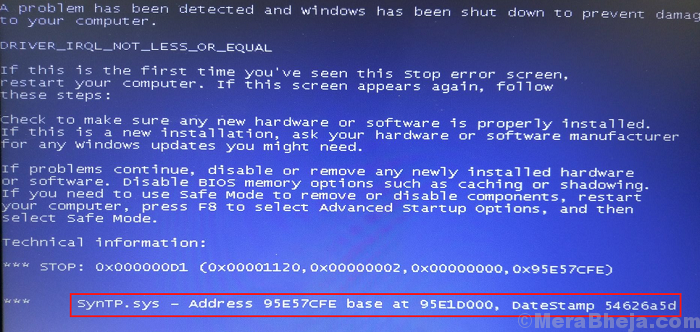Di karani
L'errore Blue Screen of Death SYNTP.SYS di solito si verifica qualche tempo dopo che l'utente ha effettuato l'accesso al sistema. Pertanto, potremmo risolvere il problema dopo aver effettuato l'accesso al sistema.
SYNTP.SYS Errore Schermata Blu della Morte in Windows
Qual è il file SYNTP.SYS?
Come suggerisce l'estensione del file, SYNTP.SYS è un file di sistema che rappresenta il kit di ripristino del sistema. È necessario e non può essere cancellato. Quando il file è corrotto o mancante, causa il suddetto errore di schermata blu. Tuttavia, poiché questo file ha un livello di sicurezza basso, i problemi con esso sono abbastanza comuni.
cause
Le cause di questo errore sono le seguenti:
1] Driver del kit di ripristino del sistema obsoleti o corrotti.
2] Problemi con il registro di Windows a causa di modifiche al software.
3] Virus o malware che causano file mancanti.
4] Problemi con un hardware problematico.
5] Un disco rigido danneggiato.
6] Corruzione della RAM.
Prova la seguente risoluzione dei problemi per risolvere il problema:
Passaggi preliminari
1] Eseguire una scansione completa del malware del sistema. SYNTP.SYS è soggetto ad attacchi di virus e malware a causa del suo basso livello di sicurezza.
2] Aggiorna Windows. Microsoft potrebbe rilasciare una correzione per rendere più sicuro il file SYNTP.SYS e la correzione sarebbe sotto forma di un aggiornamento di Windows. Ecco il procedura per un aggiornamento di Windows.

3] Eseguire un ripristino del sistema per recuperare il file nel caso in cui sia mancante. Ecco il procedura per un Ripristino configurazione di sistema.
4] Disinstallare qualsiasi programma installato di recente nel caso in cui potrebbe aver causato modifiche al software.
5] Eseguire una scansione SFC per aiutare a ripristinare i file di sistema. Ecco il procedura per una scansione SFC.

6] Eseguire una scansione CHKDSK. Controlla i settori danneggiati in un disco rigido e li ripara. Ecco il procedura per una scansione CHKDSK.
7] Aggiorna tutti i driver hardware. Ecco il procedura per aggiornare i driver in Windows 10.
Successivamente, procedere con le seguenti soluzioni:
1] Correzione a livello di registro
2] Eseguire un controllo di diagnostica della memoria
Soluzione 1] Correzione a livello di registro
Dobbiamo eliminare alcuni file per i driver del mouse e della tastiera dall'editor del registro. La procedura per farlo è la seguente:
1] Premere Vinci + R per aprire la finestra Esegui e digitare il comando regedit. Premi Invio per aprire l'editor del registro.

2] Passare ai seguenti tasti:
Per il driver del mouse (SynTPS.sys):
Computer\HKEY_LOCAL_MACHINE\SYSTEM\CurrentControlSet\Control\Class\{4d36e96b-e325-11ce-bfc1-08002be10318}
Per il driver della tastiera: (HKKbdFltr.sys):
Computer\HKEY_LOCAL_MACHINE\SYSTEM\CurrentControlSet\Control\Class\{4d36e96f-e325-11ce-bfc1-08002be10318}
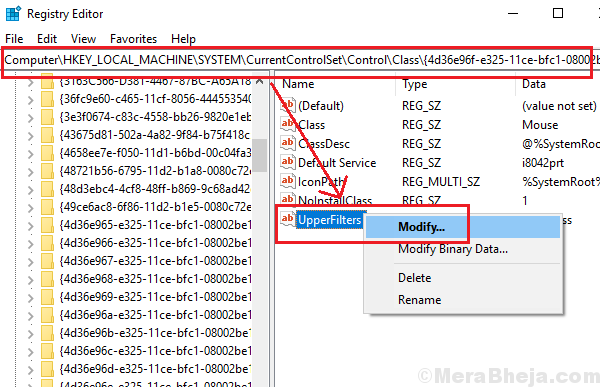
3] Nel riquadro di destra, trova Filtri superiori e fai clic destro su di esso. Selezionare Modificare.
4] Elimina i seguenti testi nella finestra Modifica multi-stringa e fare clic su ok per salvare le impostazioni:
Per il driver del mouse: HKMouFltr
Per il driver della tastiera: HKKbdFltr
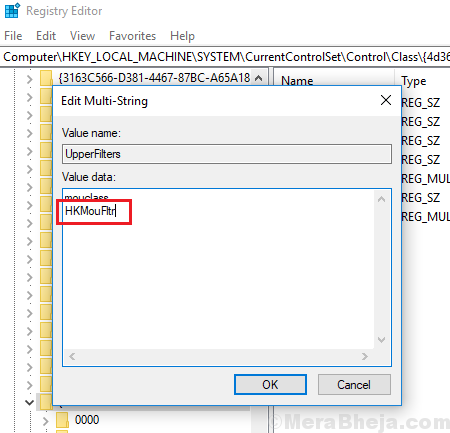
5] Ricomincia il sistema e controlla se aiuta.
Soluzione 2] Eseguire un controllo di diagnostica della memoria
1] Premere Vinci + R per aprire la finestra Esegui e digitare il comando mdsched.exe. Premi Invio per aprire lo strumento Diagnostica memoria di Windows.

2] Seleziona Ricomincia ora e controlla se ci sono problemi.
 Spero che sia d'aiuto!
Spero che sia d'aiuto!